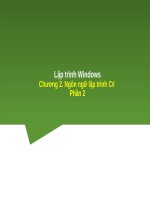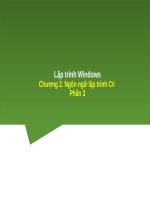Bài tập thực hành Tin căn bản
Bạn đang xem bản rút gọn của tài liệu. Xem và tải ngay bản đầy đủ của tài liệu tại đây (1.28 MB, 32 trang )
Khoa CNTT
Bài tập thực hành tin căn bản
PH Ầ N I: TH Ự C HÀNH WINDOWS (s ố gi ờ d ự ki ế n 5h)
Bài thực hành số 1: Các thao tác cơ bản với Windows
Mục tiêu: Sau khi học xong bài này, sinh viên sẽ nắm được các thao tác cơ bản với hệ
điều hành Windows
Yêu cầu:
Làm quen với các thiết bị máy tính: hộp máy, màn hình, bàn phím, chuột…
Bật, tắt máy
Nhận biết và sử dụng các thành phần trên màn hình nền
Các thao tác với chuột
Hướng dẫn cách đặt tay trên bàn phím.
Thao tác với cửa sổ
Khởi động các chương trình ứng dụng trong Windows
Thực hiện tìm kiếm đối tượng
Nội dung:
-
1. Khởi động máy và nhận biết các đối tượng trên màn hình nền Windows.
2. Sắp xếp các biểu tượng hiện có trên màn hình thành các cột dọc bên phải màn
hình (dùng chuột kéo và thả)
3. Sắp xếp các biểu tượng hiện có trên màn hình bằng chức năng Sort by
4. Thay đổi vị trí thanh taskbar trên màn hình nền (lên đỉnh màn hình, sang bìa phải
màn hình, xuống đáy màn hình). Thực hiện các thao tác mở rộng, thu hẹp thanh
Taskbar
5. Quan sát cách bố trí thao tác của trình START (hướng dẫn cho máy cài Win XP)
6. Cho ẩn, hiện thanh Taskbar( nháy chuột trên nền thanh taskbar, xuất hiện menu
chọn Properties / Auto Hide / OK)
7. Giới thiệu cửa sổ Computer (nhận biết các đối tượng, biểu tượng và các thanh
công cụ trong cửa sổ)
8. Mở một chương trình ứng dụng (Ví dụ mở chương trình soạn thảo văn bản
Microsoft Word, thực hiện mở bằng nhiều cách)
9. Xem và thiết lập màn hình nền
10. Xem và đặt lại chế độ bảo vệ màn hình
Trang số 1
Khoa CNTT
Bài tập thực hành tin căn bản
11. Tạo biểu tượng ShortCut cho một đối tượng trên màn hình Desktop.
12. Thực hiện chức năng tìm, kiếm thông tin
13. Thực hiện thao tác tắt máy
Bài thực hành số 2: Các thao tác cơ bản với Windows (tt)
Mục tiêu: Sinh viên thực hiện được cách quản lý thông tin, sử dụng các dịch vụ và xác
lập các thông số của hệ điều hành.
Yêu cầu:
-
Các thao tác với thư mục và file (tạo thư mục, tạo file, sao chép, di chuyển, đổi
tên, xóa…)
-
Làm việc với RECYCLE BIN
Nội dung:
1. Làm việc với cửa sổ Computer (Windows Explorer)
+ Tạo cây thư mục sau:
(Giải thích lý do không nên tạo thư mục hoặc file trong ổ đĩa C)
Sao chép sinh viên 1, sinh viên 2, sinh viên 3 vào thư mục Nghề LTMT
Sao chép sinh viên 1, sinh viên 3 vào thư mục Nghề TKĐH và đổi tên thành
sinh viên 5, sinh viên 6
Sao chép thư mục lớp học sang ổ đĩa D:
Xóa thư mục Nghề QTM trong thư mục lớp học
Trang số 2
Khoa CNTT
Bài tập thực hành tin căn bản
2. Làm việc với RECYCLE BIN
+ Mở Recycle Bin
+ Khôi phục lại các thông tin bị xóa (RESTORE)
+ Xóa toàn bộ nội dung của Recycle Bin (EMPTY)
+ Xem và chỉnh sửa các tham số của Recycle Bin (Properties)
3. Làm việc với CONTROL PANEL
+ Khởi động
+ Sửa đổi ngày tháng, giờ hệ thống (Date and Time)
+ Thay đổi các tham số liên quan đến vùng địa lý và ngôn ngữ sử dụng
(Regional and Language Options)
Chọn định dạng là Indonesian, xem và chỉnh lại các tham số tùy chọn
(Customize) cho giá trị Number , Date., Time, Currency
4. Cài đặt máy in
Trang số 3
Khoa CNTT
Bài tập thực hành tin căn bản
PH Ầ N II: TH Ự C HÀNH MICROSOFT OFFICE WORD (s ố gi ờ d ự ki ế n
15h)
Bài thực hành số 1: Các thao tác cơ bản với tệp văn bản
Mục tiêu: Sinh viên thực hiện và xử lý được các thao tác cơ bản với tệp văn bản
Yêu cầu:
-
Mở chương trình Microsoft office Word
-
Nhận biết các thành phần trong cửa sổ chương trình
-
Soạn thảo nội dung “Giới thiệu về chương trình Microsoft Word”
-
Soạn thảo đoạn văn bản Microsoft Office và lưu văn bản tên là “bai1a” trong ổ
đĩa E:\tên sinh viên. Đóng văn bản
-
Mở văn bản “bai1a”, gõ thêm phần nội dung “Microsoft Excel” và lưu lại với tên
là “bai1b”.
-
Mở một văn bản mới, gõ nội dung “Một lần thì tốt…..” và lưu lại với tên là “bai
1c”
-
Thoát khỏi chương trình
Nội dung: Gõ đoạn văn bản sau
Microsoft Office
Microsoft Office là một tập hợp các ứng dụng và dịch vụ trên màn hình, servers có liên hệ
chặt chẽ với nhau, được gọi chung là một gói ứng dụng văn phòng, chạy trên nền các hệ
điều hành Microsoft Windows và Mac OS X. Phần mềm này do Microsoft phát triển và ra
đời năm 2000.
Microsoft Word, còn được biết đến với tên khác là Winword, là một công cụ soạn
thảo văn bản khá phổ biển hiện nay của công ty phần mềm nổi tiếng Microsoft. Nó cho
phép người dùng làm việc với văn bản thô (text), các hiệu ứng như phông chữ, màu sắc,
cùng với hình ảnh đồ họa (graphics) và nhiều hiệu ứng đa phương tiện khác
Trang số 4
Khoa CNTT
Bài tập thực hành tin căn bản
(multimedia) như âm thanh, video khiến cho việc soạn thảo văn bản được thuận tiện
hơn.
Microsoft Excel, còn được gọi theo tên đầy đủ Microsoft Office Excel, là chương trình
xử lý bảng tính nằm trong bộ Microsoft Office của hãng phần mềm Microsoft.
Trước đây, Microsoft đã giới thiệu một phần mềm bảng tính được gọi là Multiplan vào
năm 1982, phần mềm rất được phổ biến trên hệ điều hành CP/M, nhưng trên MS
DOS thì nó đã không còn được như vậy. Điều đó đã thúc đẩy sự phát triển 1 chương
trình bảng tính mới mang tên Excel với khẩu hiệu "'do everything 123 does and do it
better'". Phiên bản đầu tiên của Excel được phát hành lần đầu tiên trên máy MAC
năm1985 và trên Windows (đánh số 2.0 xếp ngang hành với MAC và được tích hợp với
môi trường runtime của windows)
Microsoft Office PowerPoint (trước kia gọi là Microsoft PowerPoint, gọi tắt
là PowerPoint) là một ứng dụng trình diễn do hãng Microsoft phát triển. PowerPoint là
một phần của gói ứng dụng văn phòng Microsoft Office.
Một lần thì tốt, hai lần thì bậy, ba lần thì tệ
Bác râu –Quặp nhận thấy rằng cái quần mới của bác ta dài quá và bác nói ý ấy với
vợ. Nhưng người vợ nói rằng bà ta không có thì giờ để thây ngắn nó lại.
Bác ta bèn hỏi mẹ vợ nhờ bà ta vui lòng làm hôn. Bà này lẽ tất nhiên trả lời rằng
đây không phải là công việc của bà.
Bởi vậy anh chàng tội nghiệp phải tự thâu ngắn lấy quần rồi đi ngủ. Lúc bấy giờ
người vợ mới rảnh, bèn thâu quần lên một lần nữa. Và trước khi đi ngủ, bà mẹ vợ cũng
làm như thế.
Cho đến sáng hôm sau, khi bác râu – Quặp mặc vào, bác thấy rằng cái quần dài đã
biến thành quần “sọt”.
Trang số 5
Khoa CNTT
Bài tập thực hành tin căn bản
Bài thực hành số 2: Các thao tác với khối và định dạng trang văn bản
Mục tiêu: Sinh viên thực hiện được thao tác khối và các định dạng trang văn bản
Yêu cầu:
-
Mở chương trình Microsoft office Word
-
Mở văn bản mới, soạn thảo văn bản, thực hiện các thao tác chọn khối văn bản,
sao chép và di chuyển và canh chỉnh nội dung khối văn bản như mẫu và lưu lại
với tên “bai2”
-
Định dạng trang văn bản theo các yêu cầu sau:chọn khổ giấy trang A4, khoảng
cách lề trên 2.54cm, lề phải 2cm, lề dưới 2.54cm và lề trái 3cm.
-
Thực hiện chức năng tìm kiếm và thay thế nội dung để được theo mẫu.
Nội dung
ĐÂY THÔN VỸ DẠ
Sao anh không về chơi thôn Vỹ?
Trang số 6
Khoa CNTT
Bài tập thực hành tin căn bản
Nhìn nắng hàng cau nắng mới lên
Vườn ai mướt quá xanh như ngọc
Lá trúc che ngang mặt chữ điền.
Gió theo lối gió, mây đường mây
Dòng nước buồn thiu, hoa bắp lay
Thuyền ai đậu bến sông trăng đó
Có chở trăng về kịp tối nay.
Mơ khách đường xa, khách đường xa
Áo em trắng quá nhìn không ra
Ở đây sương khói mờ nhân ảnh
Ai biết tình ai có đậm đà?
Hàn Mặc Tử
ĐÂY THÔN VỸ DẠ
Sao anh không về chơi thôn Vỹ?
Nhìn nắng hàng cau nắng mới lên
Vườn ai mướt quá xanh như ngọc
Lá trúc che ngang mặt chữ điền.
Gió theo lối gió, mây đường mây
Dòng nước buồn thiu, hoa bắp lay
Thuyền ai đậu bến sông trăng đó
Có chở trăng về kịp tối nay.
Trang số 7
Khoa CNTT
Bài tập thực hành tin căn bản
Mơ khách đường xa, khách đường xa
Áo em trắng quá nhìn không ra
Ở đây sương khói mờ nhân ảnh
Ai biết tình ai có đậm đà?
Hàn Mặc Tử
-
Soạn thảo nội dung dưới và tìm kiếm từ “Microsoft Office” và thay thế bằng
“MS”
Microsoft Office
Microsoft Office là một tập hợp các ứng dụng và dịch vụ trên màn hình, servers có liên
hệ chặt chẽ với nhau, được gọi chung là một gói ứng dụng văn phòng, chạy trên nền
các hệ điều hành Microsoft Windows và Mac OS X. Phần mềm này do Microsoft phát
triển và ra đời năm 2000.
Microsoft Office Word, còn được biết đến với tên khác là Winword, là một công cụ soạn
thảo văn bản khá phổ biển hiện nay của công ty phần mềm nổi tiếng Microsoft.
Microsoft Office Excel, là chương trình xử lý bảng tính nằm trong bộ Microsoft Office
của hãng phần mềm Microsoft. Trung bình cứ 2 năm Microsoft lại ra mắt phiên bản mới
của Excel 1 lần hoặc lâu hơn. Phiên bản hiện thời là Excel 12 hay còn được gọi là
Microsoft Office Excel 2007
Microsoft Office PowerPoint (trước kia gọi là Microsoft PowerPoint, gọi tắt
là PowerPoint) là một ứng dụng trình diễn do hãng Microsoft phát triển. PowerPoint là
một phần của gói ứng dụng văn phòng Microsoft Office.
Tiếng họa mi
Một tiếng chim vang lọt khắp phòng
Nhìn ra lon lước đã mấy hồng
Ta không dậy sớm nghe sao được
Tiếng họa mi reo thú nạ nùng
Cái nọ nục bình ló năn nông nốc !
Bài thực hành số 3: Các thao tác định dạng nội dung văn bản
Mục tiêu: Sinh viên thực hiện được định dạng nội dung cho văn bản
Yêu cầu:
-
Mở chương trình Microsoft office Word, soạn thảo nội dung theo mẫu
-
Định dạng nội dung văn bản bằng các biểu tượng trên thanh định dạng và bằng
thực đơn Font.
Trang số 8
Khoa CNTT
-
Bài tập thực hành tin căn bản
Tạo đoạn văn bản nhô ra thụt vào và thay đổi khoảng cách nội dung văn bản (sử
dụng chức năng Paragraph)
-
Tạo tiêu đề và đánh số trang cho văn bản
-
Lưu lại và đặt tên là “bai 3”.
Nội dung: Soạn thảo bài thơ “Đêm giao thừa” và định dạng như sau (giáo viên hướng
dẫn sinh viên làm nhiều cách như dùng Tab, dùng biểu tượng và dùng chức năng
Paragraph)
-
Tạo nhô ra thụt vào như bài mẫu
-
Định dạng bài thơ “Điêm giao thừa” và “Đông” như sau:
Tên bài thơ “Đêm giao thừa” và “Đông” font chữ Tahoma, in hoa, in đậm,
cỡ chữ 15 và canh giữa.
3 dòng đầu chọn font chữ là Arial, in nghiên, cỡ chữ là 11, màu tím
Từ dòng 4 đến dòng 9 font chữ là Tahoma, cỡ chữ 11, màu xanh
Các dòng còn lại font chữ là Times New Roman, in nghiên, cỡ chữ là 13,
màu vàng
Khoảng cách giữa các dòng là 1.5 lines
-
Tạo tiêu đề trên bên trái “Tập thơ Từ Ấy”, tiêu đề phải “Nhà thơ Tố Hữu”
-
Tạo tiêu đề dưới bên trái “Tên sinh viên”, tiêu đề phải là chèn vào số trang
Sau khi sinh viên thực hiện xong theo yêu cầu, giáo viên yêu cầu các em thay đổi thêm
các định dạng như: kiểu ký tự, cỡ chữ, màu, nhô ra thụt vào…
ĐÊM GIAO THỪA
Trang số 9
Khoa CNTT
Bài tập thực hành tin căn bản
Đêm nay pháo nổ giao thừa
Mà người chiến sĩ không nhà còn đi
Truông dài, bãi rộng, đồng khuya
Người đi như chẳng nhớ gì tết xuân
Người đi quên hết gian truân
Say mê như một dân quân trên đường
Xóm làng phảng phất quê hương
Nước non man mác tình thương mặn nồng
Song trong mưa gió lạnh lùng
Tái tê chân cũng ngại ngù bước gieo
Nép lưng vào miếu tranh nghèo
Nao nao lòng lại mơ theo cờ hồng.
Tố Hữu
ĐÔNG
Đêm nay gió biển đông về
Mùa thu chừng đã tái tê đất trời
Non quanh chừng đã lạnh rồi
Rừng sâu run rẩy, xa vời tiếng rung
Sân lao mấy cội vông đồng
Lá cành xao xác, buồn đông não nề
Một mình nằm tựa đêm nghe
Lạnh lùng gió lọt vào khe cửa buồng
Mền không mà chiếu cũng không
Một mình trơ trọi giữa phòng xà lim
Nằm nghe mình chuyện với mình
Mênh mông nhớ bạn, gởi tình trăm phương…
Tố Hữu
Bài thực hành số 4: Sử dụng Tap trong văn bản
Mục tiêu: Thực hiện được cách tạo điểm dừng Tab trong văn bản
Trang số 10
Khoa CNTT
Bài tập thực hành tin căn bản
Yêu cầu:
-
Mở chương trình Microsoft Word, sử dụng cách tạo điểm dừng Tab
-
Lưu lại và đặt tên là “bai 4”.
Nội dung: Giáo viên cho các em sinh viên xem mẫu “Giấy giới thiệu”,làm theo mẫu
“Giấy giới thiệu”, sau đó hướng dẫn sinh viên làm mẫu “Giấy giới thiệu” và “Giấy
chứng nhận sinh viên” của Trường cao đằng nghề Bách Khoa Hà Nội.
TÊN CƠ QUAN, TC CHỦ QUẢN (1)
TÊN CƠ QUAN, TỔ CHỨC (2)
__________
CỘNG HÒA XÃ HỘI CHỦ NGHĨA VIỆT NAM
Độc lập – Tự do – Hạnh phúc
________________
Số: /GGT … (3)….
…. (4)…. , ngày ….. tháng ….. năm 20…
GIẤY GIỚI THIỆU
_______________
.................................................(2) ........................trân trọng giới thiệu:
Ông (bà) .....................................................(5) .........................................................
Chức vụ:..................................................................................................................
Được cử đến:.............................................(6) .........................................................
Về việc:...................................................................................................................
..................................................................................................................................
Đề nghị Quý cơ quan tạo điều kiện để ông (bà) có tên ở trên hoàn thành nhiệm vụ.
Giấy này có giá trị đến hết ngày................/.
Nơi nhận:
Như trên;
Lưu: VT.
QUYỀN HẠN, CHỨC VỤ CỦA NGƯỜI KÝ
(Chữ ký, dấu)
Họ và tên
Trang số 11
Khoa CNTT
Bài tập thực hành tin căn bản
Ghi chú:
(1) Tên cơ quan, tổ chức chủ quản trực tiếp (nếu có).
(2) Tên cơ quan, tổ chức ban hành văn bản (cấp giấy giới thiệu).
(3) Chữ viết tắt tên cơ quan, tổ chức ban hành văn bản.
(4) Địa danh.
(5) Họ và tên, chức vụ và đơn vị công tác của người được giới thiệu.
(6) Tên cơ quan, tổ chức được giới thiệu tới làm việc.
-
Mẫu Giấy giới thiệu của trường Cao đẳng nghề Bách Khoa Hà Nội
Số:…………GT
CỘNG HÒA XÃ HỘI CHỦ NGHĨA VIỆT NAM
Độc lập – Tự do – Hạnh Phúc
Hà Nội, ngày tháng năm 20….
GIẤY GIỚI THIỆU
Kính gửi:…………………………………………………………………………
Giới thiệu Ông (Bà):……………………………………………………………………….
Chức vụ:……………………………………………………………………………………
Được cử đến:……………………………………………………………………………….
Về việc:…………………………………………………………………………………….
Mong……………………giúp đỡ Ông (Bà)…………………………………..hoàn thành
nhiệm vụ.
HI ỆU TR ƯỞNG
Có giá trị đến
……./……/ 20….
Trang số 12
Khoa CNTT
Bài tập thực hành tin căn bản
BỘ LAO ĐỘNG THƯƠNG BINH VÀ XÃ HỘI
TRƯỜNG CAO ĐẲNG NGHỀ BÁCH KHOA HÀ NỘI
**********
CỘNG HOÀ XÃ HỘI CHỦ NGHĨA VIỆT NAM
Độc lập Tự do Hạnh phúc
*******
Số: / /GCN – CĐNBK HN
Hà Nội, ngày tháng năm 20…
GIẤY CHƯNG NH
́
ẬN SINH VIÊN
TRƯỜNG CAO ĐẲNG NGHỀ BÁCH KHOA HÀ NỘI
Chưng nh
́
ận Anh (Chị): ……………………………………….. Ma sinh viên……………………………….
̃
Ngày sinh:.........................................................................................................................................................
Hộ khẩu thường trú:........................................................................................................................................
Quê quán:..........................................................................................................................................................
Lớp:……………………..Khoá………………..................................................................................................
là sinh viên của Trường.
Giấy này có giá trị
HIỆU TRƯỞNG
đến ngày…../….../201
Trang số 13
Khoa CNTT
Bài tập thực hành tin căn bản
Bài thực hành số 5: Tạo cấp danh sách cho văn bản
Mục tiêu: Sinh viện tạo được danh sách một cấp và nhiều cấp cho văn bản
Yêu cầu:
-
Mở chương trình Microsoft Word, tạo cấp danh sách cho văn bản
-
lưu lại và đặt tên là “bai 5”.
Nội dung: Tạo danh sách một cấp và nhiều cấp theo mẫu
1.
2.
3.
4.
5.
6.
7.
8.
9.
10.
TẠO DANH SÁCH CẤP 1 BẰNG SỐ
Giới thiệu hộp công cụ Fill Tool
Tô màu bằng công cụ Fill Color Dialog
Tô màu bằng công cụ Fountain Fill Dialog
Tô màu bằng công cụ Pattern Fill Dialog
Tô màu bằng công cụ Texture Fill Dialog
Tô màu bằng công cụ Interactive Mesh Tool
Sao chép thuộc tính Màu cho đối tượng
Tạo ký tự trong bản vẽ
Định dạng và chỉnh sửa ký tự trong bản vẽ
Tạo hiệu ứng ký tự trong bản vẽ
TẠO DANH SÁCH CẤP 1 BẰNG BIỂU TƯỢNG
Giới thiệu hộp công cụ Fill Tool
Tô màu bằng công cụ Fill Color Dialog
Tô màu bằng công cụ Fountain Fill Dialog
Tô màu bằng công cụ Pattern Fill Dialog
Tô màu bằng công cụ Texture Fill Dialog
Tô màu bằng công cụ Interactive Mesh Tool
Sao chép thuộc tính Màu cho đối tượng
Tạo ký tự trong bản vẽ
Định dạng và chỉnh sửa ký tự trong bản vẽ
Tạo hiệu ứng ký tự trong bản vẽ
ĐỀ CƯƠNG CƠ BẢN CHƯƠNG TRÌNH COREL DRAW
I.
Khái niệm CorelDraw
1. Khái niệm
2. Đặc điểm của chương trình Corel Draw
3. Giới thiệu ảnh Đồ họa Vector
4. Yêu cầu Phần cứng cho Chương trình
5. Phương pháp cài đặt
II.
Khởi động CorelDraw
Trang số 14
Khoa CNTT
Bài tập thực hành tin căn bản
Giới thiệu sơ lược về màn hình thiết kế
1. Giới thiệu màn hình giao diện của CorelDraw
1.a.
CorelDraw X5
1.b.
CorelDraw X6
2. Các thành phần trên cửa sổ giao diện
IV.
Các thao tác thường sử dụng trên tập tin
1. Mở mới một bản vẽ
1.a.
Thực hiện bằng thực đơn
1.b.
Thực hiện bằng biểu tượng
1.c.
Thực hiện bằng phím tắt
2. Mở bản vẽ đã có sẵn
2.a.
Thực hiện bằng thực đơn
2.b.
Thực hiện bằng biểu tượng
2.c.
Thực hiện bằng phím tắt
3. Lưu bản vẽ lần đầu
4. Lưu bản vẽ với tên khác
5. Đóng bản vẽ
6. Thoát khỏi chương trình
III.
-
1.
2.
3.
4.
Sao chép nội dung trên và chỉnh sửa lại cấp danh sách như sau:
ĐỀ CƯƠNG CƠ BẢN CHƯƠNG TRÌNH COREL DRAW
Khái niệm CorelDraw
1.1 Khái niệm
1.2 Đặc điểm của chương trình Corel Draw
1.3 Giới thiệu ảnh Đồ họa Vector
1.4 Yêu cầu Phần cứng cho Chương trình
1.5 Phương pháp cài đặt
Khởi động CorelDraw
Giới thiệu sơ lược về màn hình thiết kế
3.1 Giới thiệu màn hình giao diện của CorelDraw
3.1.1 CorelDraw X5
3.1.2 CorelDraw X6
3.2 Các thành phần trên cửa sổ giao diện
Các thao tác thường sử dụng trên tập tin
4.1 Mở mới một bản vẽ
4.1.1 Thực hiện bằng thực đơn
4.1.2 Thực hiện bằng biểu tượng
4.1.3 Thực hiện bằng phím tắt
4.2 Mở bản vẽ đã có sẵn
4.2.1 Thực hiện bằng thực đơn
4.2.2 Thực hiện bằng biểu tượng
4.2.3 Thực hiện bằng phím tắt
4.3 Lưu bản vẽ lần đầu
4.4 Lưu bản vẽ với tên khác
Trang số 15
Khoa CNTT
Bài tập thực hành tin căn bản
4.5 Đóng bản vẽ
4.6 Thoát khỏi chương trình
Bài thực hành số 6: Chia cột cho văn bản
Mục tiêu: Thực hiện được việc chia, nhập cột cho văn bản
Yêu cầu:
-
Mở chương trình Microsoft Word, chia cột cho nội dung văn bản
-
lưu lại và đặt tên là “bai 6”.
Nội dung: Trình bày theo mẫu
Các thế hệ của hệ thống thông tin di động
Điện thoại di động là vật sở hữu rất phổ
biến hiện nay. Bạn có thể kết nối với cả
thế giới thông qua thiết bị cầm tay nhỏ xíu
đó. Và để giúp bạn xem phim, nghe nhạc
theo yêu cầu, xem ti vi trực tuyến, truy cập
internet bằng di động … thì việc áp dụng
công nghệ hệ thống thông tin di động là
rất cần thiết.
Thế hệ mạng thông tin di động nối tiếp
nhau phát triển trên nền công nghệ truyền
thông không dây liên tục đổi mới để đáp
ứng nhu cầu tương tác, làm việc, giải trí di
động ngày càng cao của người dùng. Thế
hệ 1G, 2G đang rời xa chúng ta, và dần
dần phổ biến là các thế hệ 3G, 4G, 5G…
Bạn có muốn biết các thế hệ di động này
có ưu điểm và khuyết điểm gì không, cũng
như những đặc điểm kỹ thuật của chúng
và mức độ phủ sóng trên toàn cầu hiện
nay. Mời các bạn tham khảo infographic
dưới đây
Các thế hệ của hệ thống thông tin di động
Điện thoại di động là vật
sở hữu rất phổ biến hiện
nay. Bạn có thể kết nối
với cả thế giới thông qua
thiết bị cầm tay nhỏ xíu
đó. Và để giúp bạn xem
phim, nghe nhạc theo yêu
cầu, xem ti vi trực tuyến,
truy cập internet bằng di
động … thì việc áp dụng
công nghệ hệ thống thông
tin di động là rất cần
thiết.
Thế hệ mạng thông tin di
động nối tiếp nhau phát
triển trên nền công nghệ
truyền thông không dây
liên tục đổi mới để đáp
ứng nhu cầu tương tác,
làm việc, giải trí di động
ngày càng cao của người
dùng. Thế hệ 1G, 2G
đang rời xa chúng ta, và
dần dần phổ biến là các
thế hệ 3G, 4G, 5G…
Bạn có muốn biết các thế
hệ di động này có ưu
Trang số 16
Khoa CNTT
Bài tập thực hành tin căn bản
điểm và khuyết điểm gì
không, cũng như những
đặc điểm kỹ thuật của
chúng và mức độ phủ
sóng trên toàn cầu hiện
nay. Mời các bạn tham
khảo infographic dưới
đây
Bài thực hành số 7: Tạo bảng trong văn bản
Mục tiêu: Thực hiện được cách tạo bảng và chỉnh sửa bảng trong văn bản
Yêu cầu:
-
Mở chương trình Microsoft office Word, tạo bảng và chỉnh sửa bảng
-
lưu lại và đặt tên là “bai 7”
Nội dung: Tạo các bảng theo mẫu sau
BẢNG LƯƠNG THÁNG 10/2015
STT
-
Họ và tên
Kỳ I
Kỳ II
1
Nguyễn Thanh Mai
300
500
2
Hoàng Mai Linh
400
750
3
Phạm Thanh Tùng
250
550
4
Trần Thu Thủy
420
860
5
Đặng Huy Hoàng
340
650
Tổng
cộng
Sao chép và sửa lại thành bảng sau:
BẢNG LƯƠNG THÁNG 10/2015
STT
Họ và tên
Lương
Kỳ I
Kỳ II
Trang số 17
Khoa CNTT
Bài tập thực hành tin căn bản
1
Nguyễn Thanh
Mai
300
500
2
Hoàng Mai
Linh
400
750
3
Phạm Thanh
Tùng
250
550
4
Trần Thu
Thủy
420
860
5
Đặng Huy
Hoàng
340
650
Tổng cộng:
Bài thực hành số 8: Tạo công thức toán học
Mục tiêu: Sinh viên biết các tạo công thức toán học bằng chức năng Equation trong
soạn thảo văn bản
Yêu cầu:
-
Mở chương trình Microsoft Word, sử dụng công cụ Equation để tạo công thức
-
Lưu lại và đặt tên là “bai 8”
Nội dung: Tạo các công thức sau
Trang số 18
Khoa CNTT
Bài tập thực hành tin căn bản
Bài thực hành số 9: Chèn hình ảnh, vẽ sơ đồ và in văn bảng
Mục tiêu: Sinh viện thực hiện được cách chèn hình ảnh, vẽ các sơ đồ khối và cách in
văn bản
Yêu cầu:
-
Mở chương trình Microsoft Word, sử dụng chức năng Insert\Picture để chèn hình
ảnh và Insert\Shapes để vẽ sơ đồ vào băn bản
-
lưu lại và đặt tên là “bai 9”
Nội dung: Thực hành theo mẫu sau
HOA CẨM TÚ CẦU
Hoa Cẩm Tú Cầu (hay còn goi là: Hoa Bát Tiên, Dương Tú Cầu, Hoa Tử Dương. Tiếng
Anh: Hydrangea. Mọc nhiều ở Đông Á( từ Nhật Bản đến Trung Quốc), Nam Á, Đông
Nam Á ( Hymalaya, Indonesia) và Châu Mỹ. Thuộc họ Hydrangea macrophylla tú cầu
bát tiên (hydrangeaceae) có nguồn gốc từ vùng
ôn đới. Là cây thân mộc, hoa vô tính, lúc đầu
hoa màu trắng sau biến dần thành màu lam hay
màu hồng, màu hoa phu thuộc vào độ pH của
thổ nhưỡng, ưa bóng râm ẩm thấp. Tất cả bộ
phân của cây chứa độc tố có thể gây ngộ độc
ở
người
khi
ăn
phải.
Philibert Commerson, một người nghiên cứu
thực vật (plant hunter) vào giữa thế kỉ 18, cùng
với một trợ lý của mình, người đồng nghiệp trẻ tên là Jean Baret đã cùng vượt qua cuộc
hành trình gian khổ với những cơn bệnh rừng nhiệt đới ngặt nghèo. Thế rồi ở Tahiti,
Jean Baret đã bị lộ khi "anh" cố tránh né những lời tán tỉnh của một tù trưởng Tahiti.
Thực ra Jean là Jeanne, một phụ nữ. Khi cuộc thám hiểm kết thúc, Jeanne Baret trở thành
người quản gia cho Commerson và ở bên cạnh ông suốt tận đến ngày ông chết. Sau đó,
bà tái hôn, vì một lý do nào đó không rõ, bà đổi tên mình thành Hortensia. Một số người
cho rằng cái tên Hydrangea Hortensia được đặt theo tên nàng Hortensia huyền thoại này.
Trang số 19
Khoa CNTT
-
Bài tập thực hành tin căn bản
Sao chép bài trên và chỉnh sửa để được nội dung như sau
HOA CẨM TÚ CẦU
Hoa Cẩm Tú Cầu (hay còn goi là: Hoa Bát Tiên, Dương Tú Cầu, Hoa Tử Dương. Tiếng
Anh: Hydrangea. Mọc nhiều ở Đông Á( từ Nhật Bản đến Trung Quốc), Nam Á, Đông
Nam Á ( Hymalaya, Indonesia) và Châu Mỹ. Thuộc họ Hydrangea macrophylla tú cầu
bát tiên (hydrangeaceae) có nguồn gốc từ vùng ôn đới. Là cây thân mộc, hoa vô tính, lúc
đầu hoa màu trắng sau biến dần thành màu lam hay màu hồng, màu hoa phu thuộc vào độ
pH của thổ nhưỡng, ưa
bóng râm ẩm thấp. Tất
cả bộ phân của cây
chứa độc tố có thể gây
ngộ độc ở người khi ăn
phải.
Philibert Commerson,
một người nghiên cứu
thực vật (plant hunter)
vào giữa thế kỉ 18, cùng
với một trợ lý của
mình, người đồng
nghiệp trẻ tên là Jean
Baret đã cùng vượt qua
cuộc hành trình gian
khổ với những cơn
bệnh rừng nhiệt đới
ngặt nghèo. Thế rồi ở
Tahiti, Jean Baret đã bị lộ khi "anh" cố tránh né những lời tán tỉnh của một tù trưởng
Tahiti. Thực ra Jean là Jeanne, một phụ nữ. Khi cuộc thám hiểm kết thúc, Jeanne Baret
trở thành người quản gia cho Commerson và ở bên cạnh ông suốt tận đến ngày ông chết.
Sau đó, bà tái hôn, vì một lý do nào đó không rõ, bà đổi tên mình thành Hortensia. Một số
người cho rằng cái tên Hydrangea Hortensia được đặt theo tên nàng Hortensia huyền
thoại này.
-
Vẽ sơ đồ khối
Trang số 20
Khoa CNTT
-
Bài tập thực hành tin căn bản
Vẽ sơ đồ “Quản lý bán hàng
Trang số 21
Khoa CNTT
Bài tập thực hành tin căn bản
PHẦN III: THỰC HÀNH MICROSOFT OFFICE EXCEL (số giờ dự kiến 10h)
Bài thực hành số 1: Các thao tác cơ bản với tệp bảng tính
Mục tiêu: Sinh viên thực hiện được các thao tác với tệp bảng tính, thực hiện các phép
toán cơ bản
Yêu cầu:
-
Mở chương trình Microsoft office Excel
-
Nhận biết các thành phần trong cửa sổ chương trình
-
Tạo bảng “Bảng điểm thi học kỳ”
-
Lưu bảng tính và đặt tên là “bai 1a” trong ổ đĩa E:\tên sinh viên, đóng bảng tính
-
Mở “bai 1a”, sửa lại để được “Bảng điểm thi học kỳ 1” và lưu lại với tên là “bai
1b”.
-
Mở bảng tính mới, tạo bảng “Tính giá trị Delta”, thực hiện các phép toán cơ bản
để tính các giá trị hoàn chỉnh bảng “Tính giá trị Delta” và lưu lại với tên là “bai 1c”
-
Thoát khỏi chương trình
Nội dung:
BẢNG ĐIỂM THI HỌC KỲ
STT
1
Họ và tên
Lê Hoài Anh
Toán
Lý
Hóa
10
9
7
Điểm
tổng
Trung
bình
Trang số 22
Khoa CNTT
-
Bài tập thực hành tin căn bản
2
Trần Bình Minh
8
9
7
3
Lê Tuấn Hà
9
5
6
4
Trần Nghĩa
9
6
9
5
Lý Hương Mai
7
7
7
6
Hoàng Lan Hương
8
9
5
7
Vũ Trọng Hùng
7
8
8
8
Nguyễn Hiếu
5
6
7
9
Lê Thị Thu Hà
8
9
8
10
Trịnh Hoàn Sơn
7
5
9
Sao chép và sửa lại thành “Bảng điểm thi học kỳ I”
BẢNG ĐIỂM THI HỌC KỲ I
Stt
Họ và tên
Toán
Lý
Hóa
1
Lê Hoài Anh
10
9
7
2
Trần Bình Minh
8
9
7
3
Lê Tuấn Hà
9
5
6
4
Trần Nghĩa
9
6
9
5
Lý Hương Mai
7
7
7
6
Lê Hoàng Nam
8
9
5
7
Nguyễn Thị Mai
7
8
8
8
Hồ Lệ Quyên
5
6
7
9
Lâm Tùng Sơn
8
9
8
10
Trịnh Thị Tuyết
7
5
9
Tổng
Trung bình
TÍNH GIÁ TRỊ DELTA
a
b
c
a2
c2
a2 + b2
Delta = b2 – 4ac
Trang số 23
Khoa CNTT
1
2
3
4
5
6
7
8
-
9
7
5
3
1
1
3
5
Bài tập thực hành tin căn bản
1
2.5
4
5.5
7
8.5
10
11.5
Tính các giá trị a2, c2, a2 + b2 và Delta
Bài thực hành số 2: Các thao tác với bảng tính
Mục tiêu: Thực hiện được các cách nhập, trình bày, chỉnh sửa và các hàm cơ bảng trong
bảng tính
Yêu cầu:
-
Mở chương trình Microsoft Excel
-
Sao chép và di chuyển khối, đánh số tự động, thay đổi độ rộng và chiều cao của
dòng cột, ẩn, hiện dòng cột, nhập và tách các ô trong bảng tính, tạo đường viên và
nền mờ.
-
Thực hiện các công thức tính toán và các hàm cơ bản (max, min, sum, average,
rank, if, and, or).
-
Lưu bảng tính và đặt tên là “bai2a”.
-
Sao chép “bai2a” và sửa lại và đặt tên là “bai2b”.
-
Làm các bài “bai2c”, “bai2d”
Nội dụng:
STT
Họ và tên
BẢNG LƯƠNG NHÂN VIÊN THÁNG 3
Tỷ giá
11050
hối đoái:
Giới
HS
LCB
Ăn trưa
tính
Lương
Tổng
Lương
Trang số 24
Khoa CNTT
Bài tập thực hành tin căn bản
1
Lê Hoài Anh
Nữ
8.5
100000
2
Trần Bình Minh
Nam
7
100000
3
Lê Tuấn Hà
Nam
2.5
100000
4
Trần Nghĩa
Nam
3.8
100000
5
Lý Hương Mai
Nữ
6.2
100000
6
Lê Hoàng Nam
Nam
4.5
100000
7
Nguyễn Thị Mai
Nữ
5.4
100000
8
Hồ Lệ Quyên
Nữ
3.5
100000
9
Lâm Tùng Sơn
Nam
3
100000
10
Trịnh Thị Tuyết
Nữ
2.8
100000
-
LCB = Hệ số lương *20 * tỷ giá hối đoái
Tổng lương = LCB + Ăn trưa
Thay đổi chiều cao của dòng tiêu đề “Stt” là 35, các dòng còn lại là 22
Thay đổi độ rộng của các cột HS Lương, LCB, Ăn trưa là 10.
Ẩn cột “Giới tính”, sau đó hiển thị lại.
Ẩn dòng stt “4”,”6”, “8”, sau đó hiển thị lại.
Lưu bảng tính và đặt tên là “bai2a”
Chú ý: Yêu cầu thực hiện “bai2b”
-
Xóa số liệu cột “Tổng Lương”
-
Chèn thêm 2 cột “Trách nhiệm” và “Thưởng 8/3” trước cột “Tổng Lương”
-
Tính số liệu tại cột “Trách nhiệm”: Nếu HS Lương >=6.0 thì Trách nhiệm
=100000, nếu 5.0=< HS Lương <6.0 thì Trách nhiệm =70000, nếu HS Lương <5.0
thì Trách nhiệm =50000
-
Tính số liệu cột Thưởng 8/3: Nếu Giới tính là “Nữ” thì thưởng 8/3 là 50000, nếu
giới tính là “Nam” thì thưởng 8/3 là 0.
-
Tính cột Tổng Lương: Tổng lương = LCB + ăn trưa + trách nhiệm + thưởng 8/3
Bai2c
BẢNG TÍNH LƯƠNG THÁNG 7
Stt
Họ
Tên
Cty TNHH Hoàng Gia
Chức Lươn Ngày
Phụ
vụ
g cơ
công
cấp
bản
chức
Lươn
g
Tạm
ứng
Còn
lại
Trang số 25